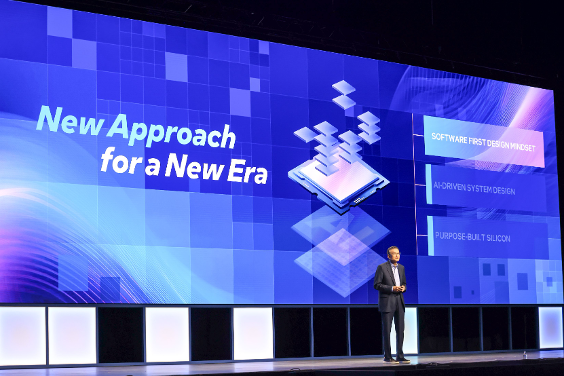对于经常外出的商旅用户来说,一款精巧的便携式无线路由器已经成为标配,然而随着商旅用户身边智能移动终端越来越多,其所面临的新问题也在不断地涌现,例如,他们不仅要带上每一台智能终端的电源适配器;同时要满足每一台WiFi终端随时随地上网和分享数据的需求;此外,还要做好随时随地为这些移动终端充电的准备……。面对这种种的新难题,传统的便携式无线路由器早已无能为力,于是“全能王”——Linking IWI666应运而生。

Linking IWI666不仅仅是一台便携式无线路由器,它还具备3G接入与分享,无线固盘,移动电源、电源适配器和多平台分享等创新功能,是一款多功能3G无线云存储产品。可以说IWI666的出现,为商旅和普通家庭用户居家,出差,旅行提供了“全能”应用新体验。

Linking IWI666 多功能3G无线云存储
Linking IWI666采用了纯白色的钢琴烤漆外观设计,做工精致,手感细腻,搭配仅有83*102*28mm大小的精巧机身,实现了与iPhone、iPad等主流智能移动终端的完美搭配。而更加令人惊叹的是,在其精巧的机身之中,还藏有一块16GB固态硬盘和一块3600mAh聚合物电池,在为用户提供充足的备用存储空间的同时,还实现了设备续航和移动电源的双重功能。
Linking IWI666符合最新的IEEE 802.11n标准,无线传输速率可达300Mbps,它采用内置天线(2*2)设计,配合博通芯片与linking专业的研发,可为用户提供出色的无线信号覆盖和传输能力。

Linking IWI666 多功能3G无线云存储
Linking IWI666设计一个电源开关和3个双色LED指示灯(分别表示电源、无线和电池的工作状态);并采用了机身与电源一体化的设计方式,它将电源插头完美的隐藏在了机身的一角,将便携和灵活搭配做到了极致。

Linking IWI666 多功能3G无线云存储
Linking IWI666还设计了1个10/100M自适应WAN口(3G上行时自动切换为LAN口)、1个reset键和1个USB接口,通过该USB接口,既可为各种智能移动终端充电续航,还可外接移动存储设备(U盘、移动硬盘等),实现其存储空间的再扩展;此外,用户还可以将任意一款制式的3G上网卡插入其中,从而实现随时随地3G分享上网。
在安全方面,Linking IWI666支持WPA和WPA2 TKIP/AES无线加密机制,为用户打造了最安全的无线网络环境。而在绿色环保方面,IWI666还采用了高可靠关键元器件及特殊隔离金属板,可最大程度隔离电磁辐射,可以说IWI666是一款既全能又绿色的魅力新品。
走进IWI666配置界面 体验智能上网
在全面体验Linking IWI666的创新功能之前,我们还是先走进其Web配置界面,感受一下“智能上网”的魅力。那么如何进入IWI666的配置界面呢?方法很简单,只需将IWI666插在电源插座上,或是保证内置电池有电的前提下,打开其电源开关,然后使用任何一种带有浏览器的智能终端接入其无线网络(SSID和初始密钥详见机身铭牌),并打开浏览器,输入“iwi.is”即可。
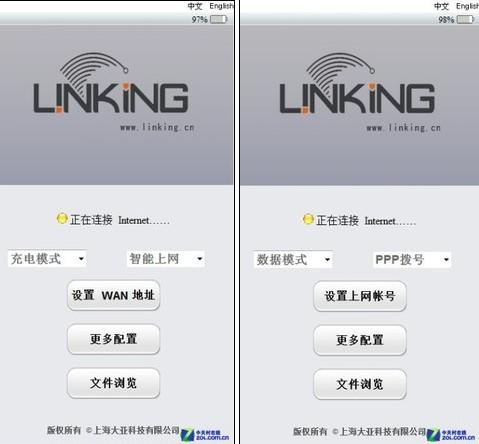
Linking IWI666的配置界面(左:智能上网 右:PPP拨号)
Linking IWI666以太网上网支持两种方式,即智能上网和PPP拨号,如果用户选择“智能上网”,IWI666默认为动态IP地址,用户只需将网线直接接入IWI666的WAN口,即可自动侦测到Internet;而如果IWI666未侦测到 Internet,用户可选择手工设置静态IP地址,即点击“设置WAN地址”。此外,如果用户选择“PPP拨号”,即常见的ADSL以太网接入,那么直接点击“设置上网账号”即可。
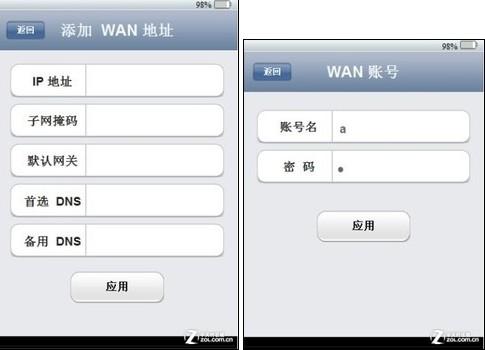
设置WAN地址 设置上网账号
选择“设置WAN地址”,用户仅需输入ISP提供的IP地址、子网掩码、默认网关和DNS等信息,点击“应用”即可。而在此特别需要说明的是,IWI666可支持最多三条静态IP地址同时存在,也就是说用户仅需一次设置,未来IWI666再接入此网络时将自动适配,相当的智能。而选择“设置上网账号”,用户同样只需输入运营商提供的用户名和密码,并点击“应用”即可。
体验“更多配置”
完成了以太网接入的设置,接下来我们再点击“更多配置”,更全面的了解一下Linking IWI666。(PS:默认登录密码为admin)
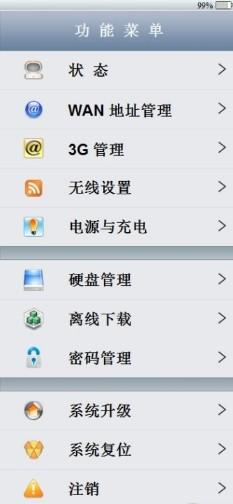
更多配置
进入“更多配置”界面后,我们看到IWI666全部的功能菜单,用户在这里不仅可以进行“状态”查看,WAN地址、无线,3G,硬盘和密码管理,还能进行离线下载,这对于BT爱好者来说,吸引力十足。此外,用户在这里还能对IWI666的系统进行升级,或是将其恢复默认出厂设置。
相信细心的朋友已经看出来,Linking IWI666为了给智能移动终端用户带来更好的应用体验,其配置界面的UI设计更加适用于手机、平板的显示屏幕,从而让智能终端用户也可以更加简单、快速的完成设置,这一点非常的人性化。
Linking IWI666为智能手机和平板充电续航
前文已经介绍过,IWI666既是电源适配器,又是移动电源,通过其机身上的USB接口即可为手机/平板充电,省去了用户携带多款电源适配器和独立移动电源的麻烦。

Linking IWI666为智能手机充电续航

Linking IWI666为平板电脑充电续航
这里需要特别说明的是,其适配器充电模式,即将IWI666插入电源插座后,其USB接口可提供最大5V/2A充电,尤其适合给iPad等平板电脑进行充电;而通过其内置电池充电时,其USB接口可提供最大5V/1A充电,同样可满足多种智能移动终端的充电续航需求。
查看“电源与充电”状态
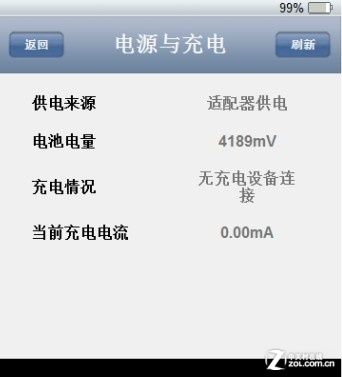
电源与充电
IWI666还提供了“电源与充电”状态查询,用户只需登录其配置界面,点击“电源与充电”菜单,即可看到IWI666的供电来源、电池电量、充电情况以及当前充电电流等实用信息,便于用户更好的分配电量。
综合来看,IWI666自带的5V/2A USB电源输出口可完美的支持手机和平板电脑的充电需求(可实现快速充电),省去了用户携带多款充电设备的麻烦。而其内置的3600mAh聚合物电池,有效地解决了用户在移动办公中遇到的手机、平板电脑断电的难题,让这些智能终端具备超强的续航能力!
IWI666助你轻松分享3G网络
随之智能移动终端的爆发式增长,将3G网络转变为WiFi网络进行分享已经成为新的趋势,然而一些传统的3G无线路由器在设置时却相当的复杂,用户不仅需要了解3G上网卡的制式,还需要填写一些完全不了解的信息,应用体验让人失望。而IWI666的出现,则完全解决了这一难题,用户仅需将3G上网卡插入其USB接口,然后等待几十秒,IWI666就会自动完成3G分享的全部设置,相当的智能。

IWI666实现3G网络轻松分享
我们选择了一款常见的联通WCDMA上网卡进行实际测试,将其插在IWI666的USB接口上,等了大约30秒的时间,WCDMA上网卡的指示灯变为“常亮”,IWI666的无线指示灯也随即变为“绿色常亮”,此时说明“3G”分享设置已经完成。
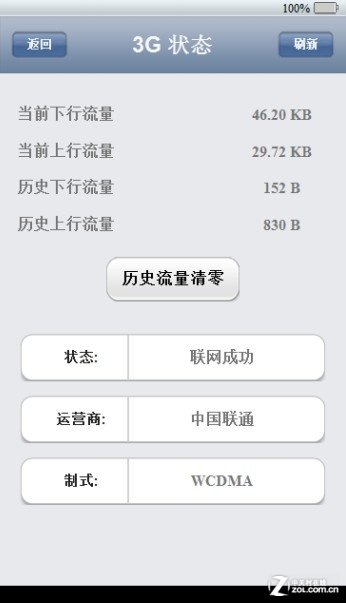
3G网络状态
现在我们打开IWI666的配置界面,选择“3G状态”菜单,即可看到3G网络已连接成功,同时可以看到运营商,3G制式等信息。而特别值得一提的是,在这里我们还可以看到当前的3G网络应用流量和历史应用流量,在3G资费依然较贵的今天,这一功能非常的必要。随后,我们通过手机、平板等WiFi终端进行了长时间的上网体验,IWI666带来了快速且稳定的“分享”网络,表现令人相当满意。
感受离线下载魅力
对于BT下载爱好者来说,NAS是非常理想的选择,但其不菲的价格让不少普通用户望尘莫及,而选择使用普通PC机下载,既占用系统资源,影响正常工作;又费电,不够环保。因此,具备“离线下载”功能的无线路由器就成为了不少BT爱好者的新选择。IWI666同样具备“离线下载”功能,那么它的实际表现究竟如何呢?操作是否简单?下载速度是否够快呢?马上随我们一起来体验一下吧!(PS:测试环境为2M ADSL宽带接入)
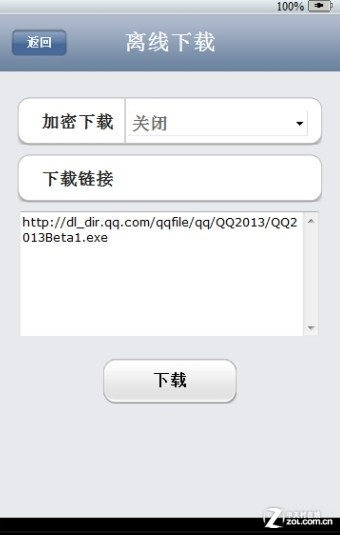
离线下载
打开IWI666的“离线下载”界面我们可以看到,其整个设计相当的简洁,用户仅需把下载链接贴到文本框中,然后点击下载即可。
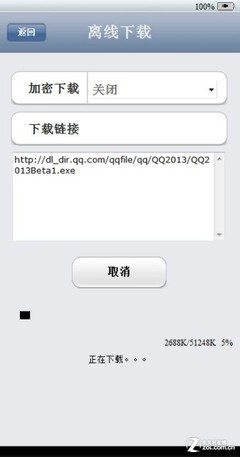
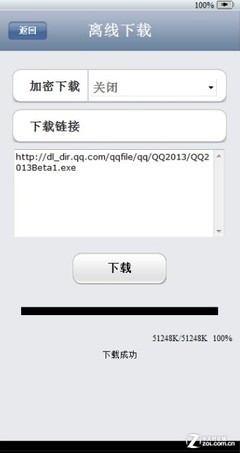
下载速度令人满意
我们选择下载的是最新版的QQ安装文件,文件大小约为50MB,实际下载时间约为3分钟,下载速率基本保持在250KB/s以上,基本实现了全速下载。而在下载完毕后,其下载文件将自动保存到其内置的16GB固态硬盘的download文件夹中。
通过实际测试我们不难看出,IWI666的离线下载表现相当的出色,它不仅设置简单,而且可实现全速下载,再配合其内置的16GB固态硬盘,将全面满足BT下载爱好者的需求。
用IWI666分享数据文件就是如此简单
刚刚介绍的“离线下载”确实诱人,但通过IWI666下载好的数据信息我们又该如何分享呢?而用户通过IWI666的USB接口外接的移动存储设备中的数据信息同样该如何分享呢?答案就是——用户“按需选择”,因为IWI666提供了三种无线存储数据信息的分享方法,适用于笔记本、手机、PAD等多种智能移动终端,下面就随我们来逐一体验吧。

无线分享“内置硬盘+外接存储”中的数据信息
1、通过web界面进行分享
在IWI666的配置界面首页,除了“设置WAN地址”和“更多配置”外,我们还可以看到一个“文件浏览”的按钮,没错,点击它,然后在弹出的登录界面中输入用户名和密码(均为admin),此时就能轻松分享IWI666“内置硬盘+外接存储”中的数据信息了。
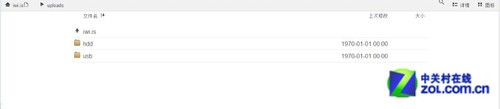
文件浏览
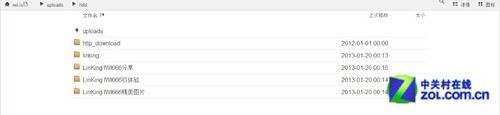
打开hdd文件夹
进入“文件浏览”的新界面,我们首先可以看到hdd和usb两个文件夹,其中hdd表示内置的16GB固态硬盘,而usb则表示外接的移动存储设备。所有的数据信息就保存在这两个文件夹之中,现在用户即可根据需求随意分享。
2、通过智能终端客户端程序访问
对于手机和平板这类智能移动终端,我们还可以通过第三方客户端程序WebDAV来实现数据信息的无线分享。下面以iPhone为例简单介绍一下:
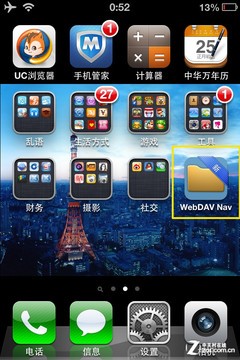
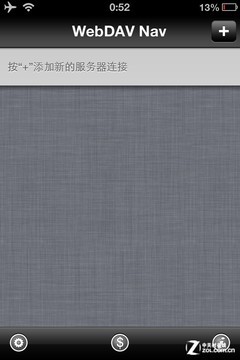
打开WebDAV客户端 添加新的服务器连接
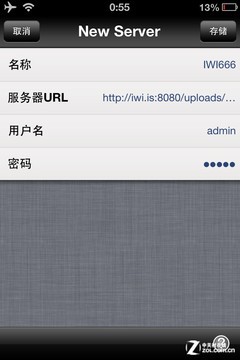
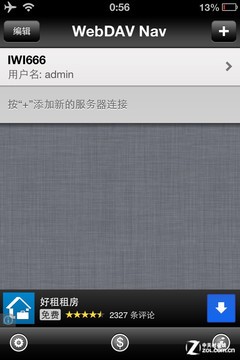
填写服务器相关信息 添加成功
首先打开WebDAV客户端,然后点击“添加新的服务器”连接,并填写名称、服务器URL、用户名和密码等信息,此时即添加成功,用户点击“IWI666”即可分享其中的数据信息。此外,用户还可以编辑、添加、删除服务器连接。而据最新消息,Linking官方即将发布自主研发的WebDAV客户端,届时用户将享受到更出色的应用体验。
3、通过网上邻居进行分享
在客户端已经接入IWI666网络的前提下,笔记本/PC用户可以通过点击“开始”->“运行”,并在弹出窗口中输入主机名:iwi666或iwi.is,并点击确定。
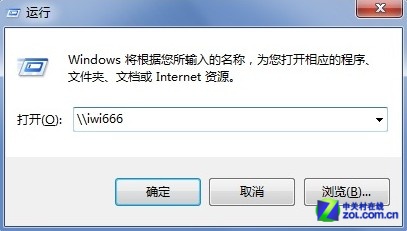
打开iwi666
接下来,在新界面中输入用户名和密码(默认均为admin)
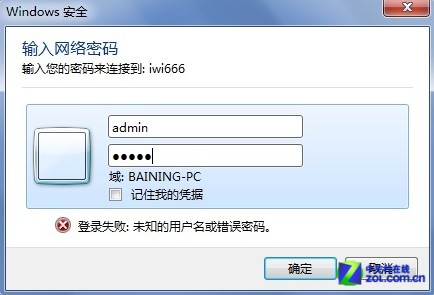
输入用户名和密码
现在,用户即可分享IWI666“内置硬盘+外接存储”中的数据信息了。
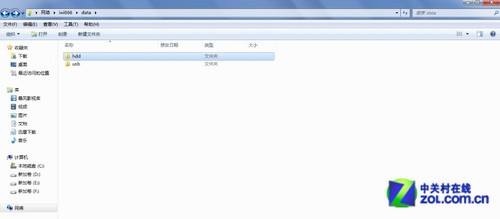
分享IWI666“内置硬盘+外接存储”中的数据信息
体验过IWI666提供的三种无线存储数据信息的分享方法,可以说每一种都各具优势,用户可以根据自己的实际使用环境和习惯进行选择。总之,有了IWI666,无线数据分享就是如此轻松。
IWI666变身移动硬盘

IWI666变身移动硬盘
其实,IWI666还可以变身为移动硬盘。用户只需在IWI666关机的状态下,使用随机附赠的双边USB线,将其一端接入电脑的USB接口,另一端接入IWI666机身上的USB接口,此时IWI666就成了一款容量为16GB的移动硬盘了。
IWI666无线覆盖+信号穿墙能力实测
现在,我们将通过实测来看看Linking IWI666的无线覆盖能力+信号穿墙能力。需要特别说明的是,本次实测的地点是ZOL的办公区(银网中心B座8层),由于在ZOL办公区内覆盖了十多个无线热点,因此对无线信号的抗干扰能力也是一大挑战!
首先,来看看实际的测试环境:
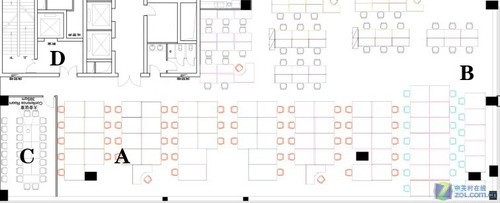
实测环境示意图
A点是Linking IWI666的放置点;B点为第一个测试点,距离A点25m左右,与A点间无阻隔;C点为第二个测试点,距离A点6m左右,与A点间有普通墙体阻隔;D点为第三个测试点,距离A点10m左右,与A点间有铁门和承重墙阻隔。
测试软件:测试软件为WirelessMon专业版
B点测试成绩:
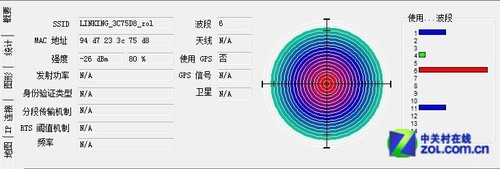
B电信号强度:80%
C点测试成绩:
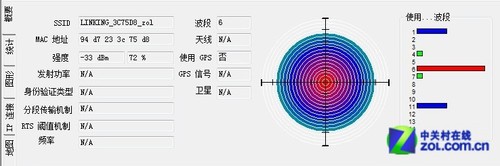
C电信号强度:72%
D点测试成绩:
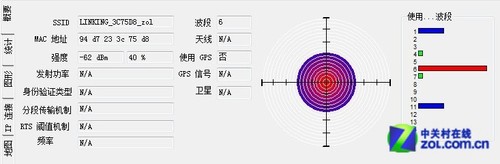
D电信号强度:40%
通过测试结果我们不难看出,Linking IWI666的实际表现还是相当不错的。其中在测试点B,其信号强度达到了80%,可见其无线传输相当稳定;而在测试点C,即面临一道墙的阻隔时,其信号强度也达到了72%,这样的表现完全可以满足用户的各种上网需求;最后在测试点D,在铁门+承重墙的阻挡下,IWI666的信号强度降至40%,这样的表现依然可以满足用户基本的上网需求。整体来看,Linking IWI666在无线覆盖+信号穿墙能力实测中的表现令人满意。
Linking IWI666:既“全能”又“智能”
相信看过了我们对Linking IWI666的全面测试,大家一定对其出色的综合表现印象深刻。IWI666不仅仅是一台设计时尚,造型精巧的便携式无线路由器,它还具备了3G接入与分享,无线固盘,移动电源、电源适配器和多平台分享等创新功能,是一款真正全能的网络新品。而除了“全能”之外,其“智能”的设计更加令人称赞,它将繁琐的过程进行了智能简化,为用户带来了更为出色的应用体验。相信在全新的移动互联时代,Linking IWI666一定会大有作为。